Πώς να αλλάξετε τον ήχο της νέας αλληλογραφίας στο Apple Mail
Τι να ξέρετε
- Ανοίξτε την εφαρμογή Mail και επιλέξτε Ταχυδρομείο > Προτιμήσεις στη γραμμή μενού.
- Επίλεξε το Γενικός αυτί.
- Επιλέξτε έναν νέο ήχο από το αναπτυσσόμενο μενού δίπλα Ηχούν νέα μηνύματα.
Αυτό το άρθρο εξηγεί πώς να αλλάξετε τον νέο ήχο αλληλογραφίας σε Mac χρησιμοποιώντας το Apple Mail στο OS X Lion (10.7) και νεότερες εκδόσεις. Περιλαμβάνει πληροφορίες για άλλες προτιμήσεις αλληλογραφίας που μπορείτε να προσαρμόσετε.
Πώς να αλλάξετε τον ήχο της νέας αλληλογραφίας στο Apple Mail
Η εφαρμογή Mail σε Mac OS X και macOS ανακοινώνει νέα αλληλογραφία με προεπιλεγμένο ήχο. Ωστόσο, μπορείτε να επιλέξετε έναν διαφορετικό ήχο ειδοποίησης από μια λίστα στις προτιμήσεις του Mail και αυτός που επιλέγετε να παίζει κάθε φορά που φθάνει ένα νέο μήνυμα στα εισερχόμενά σας.
Για να αλλάξετε τον ήχο που αναπαράγεται όταν λαμβάνετε ένα νέο μήνυμα στο Apple Mail:
Ανοιξε το Ταχυδρομείο εφαρμογή.
-
Επιλέγω Ταχυδρομείο > Προτιμήσεις στη γραμμή μενού Mail.
Η συντόμευση πληκτρολογίου για το άνοιγμα των Προτιμήσεων είναι Εντολή+, (κόμμα).
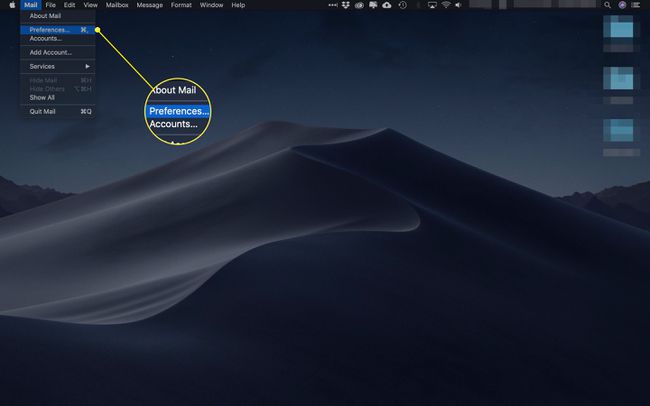
-
μεταβείτε στο Γενικός αυτί.
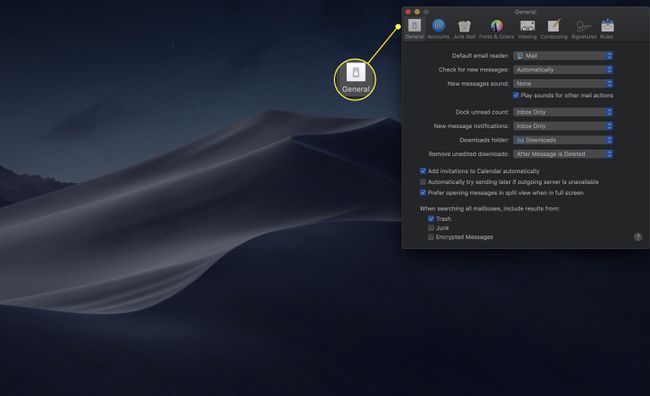
-
Στο αναπτυσσόμενο μενού δίπλα στο Ηχούν νέα μηνύματα, επιλέξτε τον αγαπημένο σας ήχο. Οι 14 επιλογές περιλαμβάνουν τα Sosumi, Ping, Submarine, Tink και άλλα αγαπημένα της Apple.
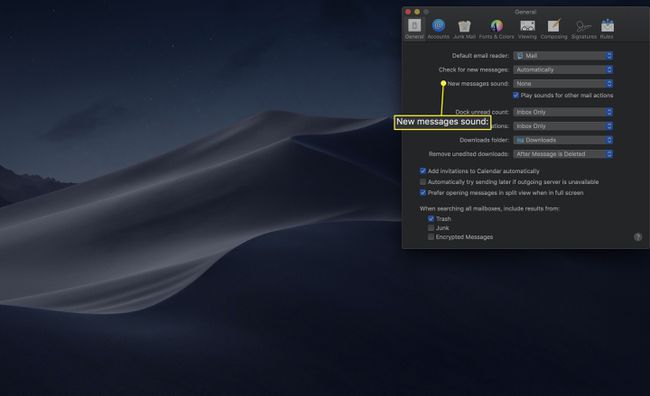
Άλλες προτιμήσεις αλληλογραφίας
Ενώ βρίσκεστε στην οθόνη προτιμήσεων αλληλογραφίας, μπορεί να θέλετε να κάνετε μερικές άλλες αλλαγές προτιμήσεων.
- Ελέγξτε για νέα μηνύματα Έχει οριστεί Αυτομάτως από προεπιλογή, αλλά μπορείτε να χρησιμοποιήσετε το αναπτυσσόμενο μενού για να αλλάξετε τη συχνότητα σε κάθε 5, 10, 15, 30 λεπτά, 1 ώρα ή σε μη αυτόματη ανάκτηση.
- Πλήθος μη αναγνωσμένων συνδέσεων εμφανίζει τον αριθμό των μη αναγνωσμένων μηνυμάτων με έναν κόκκινο αριθμό που είναι τοποθετημένος στο εικονίδιο Αλληλογραφίας στη βάση σύνδεσης Mac. Η προεπιλογή είναι για το Μόνο εισερχόμενα, αλλά μπορείτε να αλλάξετε αυτήν τη ρύθμιση για να δημοσιεύσετε έναν αριθμό για όλα τα μηνύματα email ή μόνο τα email από την ημερομηνία της τρέχουσας ημέρας ή μερικές άλλες πιο ασαφείς επιλογές.
- Φάκελος λήψεων είναι προρυθμισμένο για να τοποθετεί όλα τα ληφθέντα αρχεία στο Λήψεις φάκελο, προσβάσιμο στο dock. Ωστόσο, μπορείτε να αλλάξετε τη θέση λήψης σε οποιοδήποτε μέρος στο Mac σας.
- Άλλες επιλογές περιλαμβάνουν μια επιλογή για αυτόματη προσθήκη προσκλήσεων στο Ημερολόγιο, μια ρύθμιση για να δοκιμάσετε να στείλετε τις προσκλήσεις σας μηνύματα αργότερα, εάν η υπηρεσία εξερχόμενων δεν είναι διαθέσιμη και η επιλογή ανοίγματος μηνυμάτων σε διαχωρισμένη προβολή όταν είναι πλήρως οθόνη.
